概要
このガイドでは、管理監督者の設定方法についてご説明します。
「管理監督者」は、管理監督者の地位にある従業員におすすめの設定です。
対象ページ
就業ルール>管理監督者
対象のお客さま
マネーフォワード クラウド勤怠をご利用中のお客さま
目次
就業ルールの作成
- 「全権管理者メニュー」にカーソルをあわせ、「勤怠ルール」を選択します。
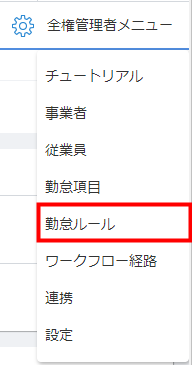
- 「就業ルール」をクリックし、「管理監督者」タブを選択します。
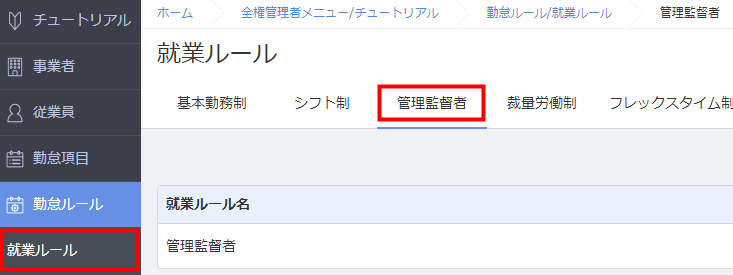
- 画面右上にある「追加」をクリックします。
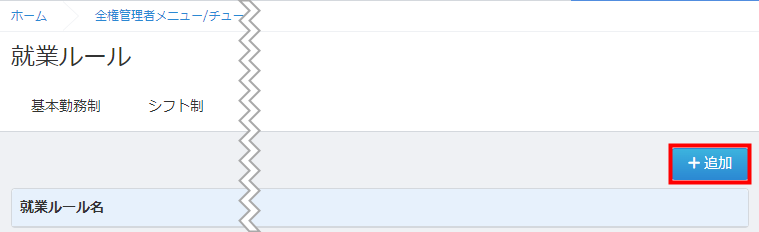
- 「管理監督者を追加・編集」画面で各項目を入力・選択し、画面下部の「保存」をクリックします。
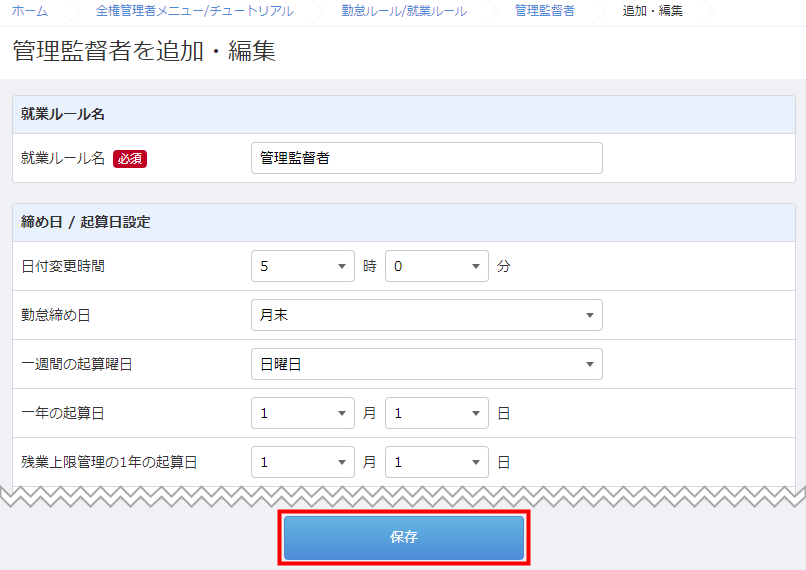
就業ルール名
締め日 / 起算日設定
「締め日 / 起算日設定」では、締め日や起算日などを設定します。
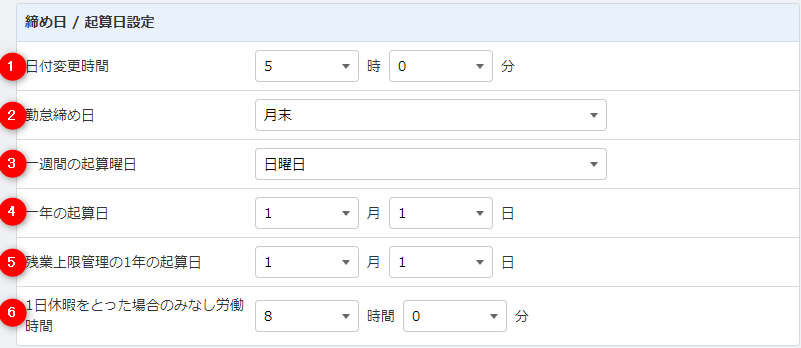
| 番号 | 項目名 | 項目の説明 |
|---|---|---|
| ① | 日付変更時間 | 日付変更時間を設定できます。 【例】日付変更時間を「5時0分」に設定した場合
|
| ② | 勤怠締め日 | 勤怠の締め日を設定できます。 |
| ③ | 一週間の起算曜日 | 1週間の起算曜日を設定できます。 |
| ④ | 一年の起算日 | 1年の起算日を設定できます。 |
| ⑤ | 残業上限管理の1年の起算日※ | 1年の残業時間を集計する際の起算日を設定できます。 設定した内容は、「残業上限管理」の算定に用いられます。 |
| ⑥ | 1日休暇をとった場合のみなし労働時間 | 1日分の休暇・休日を取得した場合、「休暇みなし」時間として何時間集計するかを設定できます。 |
※2024年9月2日以降にマネーフォワード クラウド勤怠を利用開始した事業者には表示されません。
勤務日の判定方法
「勤務日の判定方法」では、出勤や退勤等の打刻がどの日に属するのかを判定する基準を設定します。
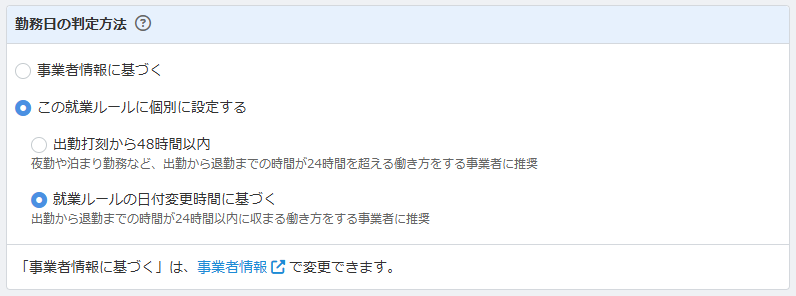
勤務日の判定方法の詳細は、以下のガイドをご参照ください。
Q. 勤務日の判定方法について教えてください。
勤務時間及び休憩時間
「勤務時間及び休憩時間」では、労働時間や休憩時間について設定できます。
勤務パターン
「勤務パターン」では、時間が決まっている契約時間のパターンを設定します。
設定方法の詳細は、こちらの項をご確認ください。
勤務スケジュール
「勤務スケジュール」では、曜日ごとに「勤怠区分」と「勤務パターン」を設定できます。
「勤務スケジュール」の曜日に適用した「勤務パターン」は、「日次勤怠」画面の曜日に反映します。
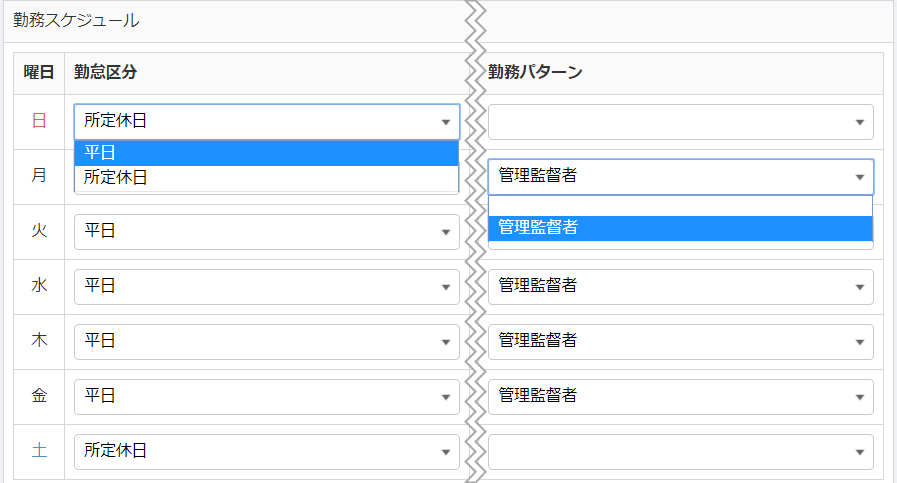
休憩打刻
「休憩打刻」では、「ホーム」画面や「日次勤怠」画面で休憩打刻をできるようにするか否かを設定できます。

勤務パターン
「勤務時間及び休憩時間」の「勤務パターン」では、「休憩時間自動適用設定」と「半休の取り扱い」のパターンを設定します。
「勤務パターン」の「追加」をクリックし、「勤務パターンを追加」画面で設定してください。
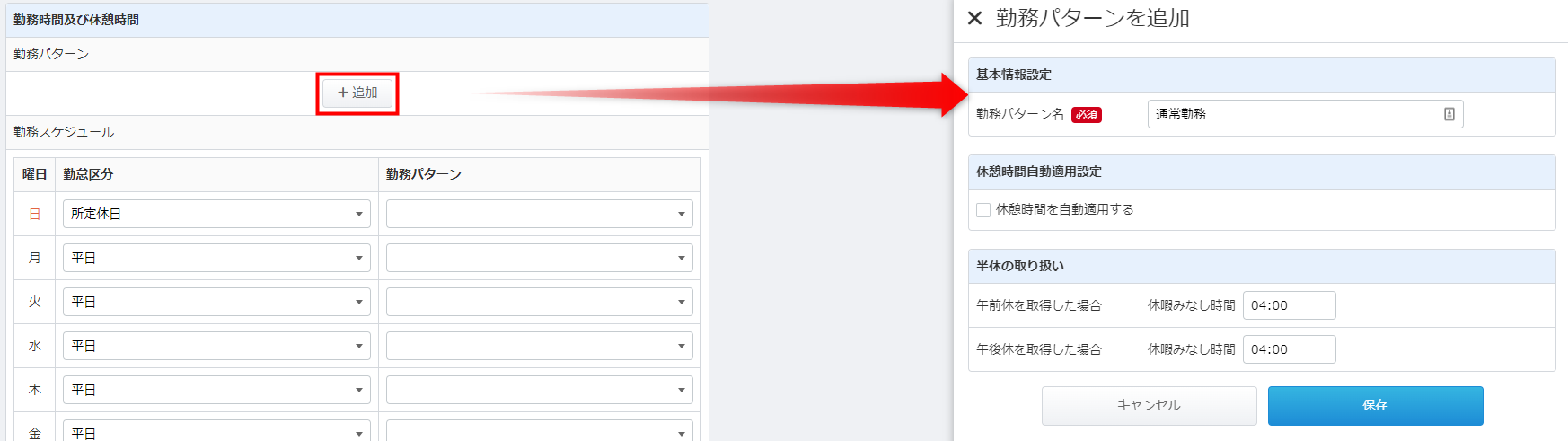
- 「管理監督者」では「契約時間」を設定する項目がないため、「勤務パターン」にかかわらず、すべての労働時間が「所定」「深夜所定」として集計されます。
- 「休憩時間自動適用設定」などが異なる場合は、「勤務パターン」を複数作成してください。
基本情報設定
「基本情報設定」の「勤務パターン名」では、勤務パターンの名称を設定できます。

休憩時間自動適用設定
「休憩時間自動適用設定」では、「勤務パターン」を適用した日に自動で休憩を付与するか否かを設定できます。
「休憩時間を自動適用する」にチェックを入れると、時間を指定して付与するか、労働時間に応じて付与するかを選択して設定することが可能です。
「時間帯区分指定」で「指定する」を選択した場合
「時間帯区分指定」で「指定する」を選択すると、時間帯を指定して休憩を付与できます。
休憩時間があらかじめ決まっている勤務パターンを設定する場合に選択してください。
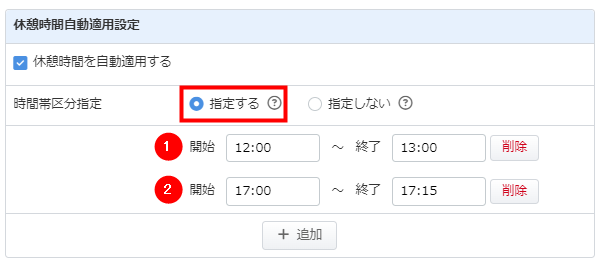
- 上記の例では、①と②を合算した「1時間15分」が休憩時間として付与されます。
- 半休を取得した場合、休憩時間は付与されません。
「時間帯区分指定」で「指定しない」を選択した場合
「時間帯区分指定」で「指定しない」を選択すると、労働時間に応じて休憩時間を付与できます。
「所定休憩とする」または「深夜所定休憩とする」を選択し、【労働時間「hh:mm」超えたなら「hh:mm」休憩】を設定してください。
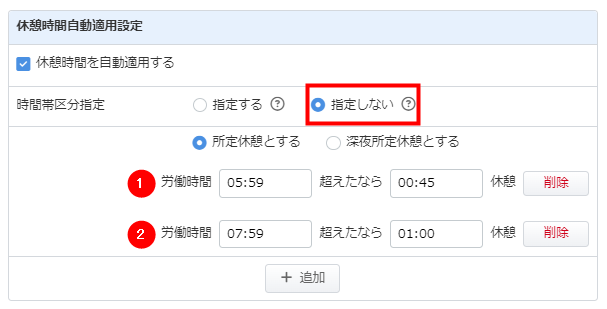
- 上記の例では、労働時間が6時間を超えると45分、労働時間が8時間を超えると1時間の休憩が付与されます。
- 労働時間は「超えたなら」で設定するため、指定した時間を含みません。労働時間8時間で休憩1時間を付与するためには、【労働時間「07:59」超えなら「1:00」休憩】と設定してください。
設定例の詳細は、以下のガイドをご参照ください。
休憩時間自動適用の設定方法を教えてください。
半休の取り扱い
「半休の取り扱い」では、午前休や午後休を取得した際の「休暇みなし時間※」を設定します。
※「休暇みなし時間」とは、午前休や午後休を何時間分の労働時間としてカウントするかの設定です。
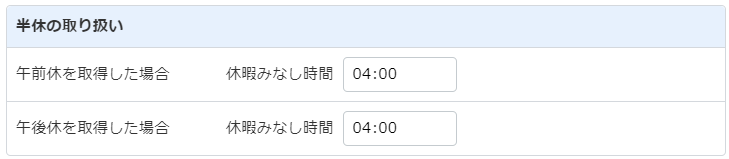
| 項目名 | 項目の説明 |
|---|---|
| 午前休を取得した場合 | 午前休を何時間分の労働時間としてカウントするかを設定できます。 |
| 午後休を取得した場合 | 午後休を何時間分の労働時間としてカウントするかを設定できます。 |
休暇・休日
「休暇・休日」では、就業ルールで使用する「有給休暇」「その他休日/休暇」などを設定します。
休暇の設定が完了していない場合は、「勤怠ルール」>「休暇ルール」画面で設定してください。
「管理監督者」では、「代休」を設定する項目はありません。
有給休暇
「有給休暇」では、有給休暇を自動付与するか否かなどを設定できます。
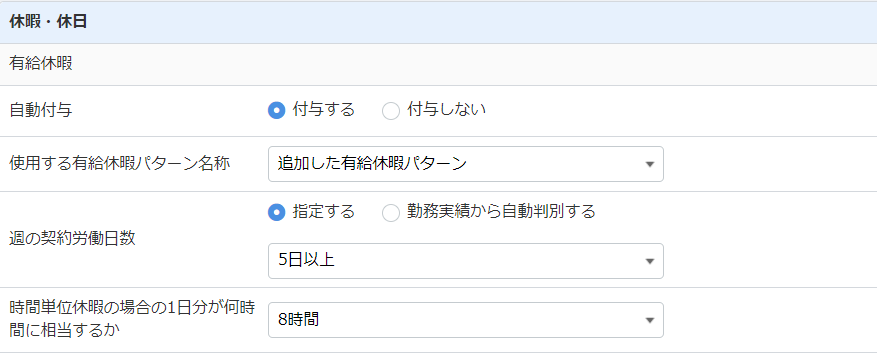
| 項目名 | 項目の説明 |
|---|---|
| 自動付与 | 有給休暇を自動付与するか否かを設定できます。 |
| 使用する有給休暇パターン名称 | 「有給休暇」で作成したパターンを選択します。 |
| 週の契約労働日数 | 「正社員は週5日」「契約社員は週3日」など、就業規則や労働契約で決められた1週間の労働日数を設定できます。
|
| 時間単位休暇の場合の1日分が何時間に相当するか | 有給休暇の時間単位取得を許可した場合、有給休暇1日が何時間にあたるかを設定できます。 |
その他休日/休暇
「その他休日/休暇」では、「休暇ルール」>「その他休日/休暇」画面で作成した休日・休暇のうち、有効にするものにチェックを入れます。
祝日
「祝日」では、「休暇ルール」>「祝日」画面で作成した祝日を選択します。

振替休日
「振替休日」では、「休暇ルール」>「振替休日」画面で作成した振替休日を選択します。

36協定
管理監督者は、時間外労働の時間管理を行うことはできません。
ただし、「法定外・休日労働時間レポート」画面で管理監督者を表示することは可能です。
「法定外・休日労働時間レポート」画面で管理監督者を表示する場合は、「36協定」で名称を選択してください。
「36協定」画面の設定方法については、以下のガイドをご参照ください。
「36協定」画面の設定方法
※本サポートサイトは、マネーフォワード クラウドの操作方法等の案内を目的としており、法律的またはその他アドバイスの提供を目的としたものではありません。当社は本サイトに記載している内容の正確性・妥当性の確保に努めておりますが、実際のご利用にあたっては、個別の事情を適宜専門家に相談するなど、ご自身の判断でご利用ください。
頂いた内容は、当サイトのコンテンツの内容改善のためにのみ使用いたします。


よく見られているガイド
- 初期設定をしたいのですが、何から始めれば良いでしょうか?事業所の設定
- 有料プランの申し込み方法料金・プラン
- 勤怠確認画面について上長メニュー





